Not: Ubuntu 20 kullanacağız.04 belirli işlemi ve bekleme komutunu gerçekleştirmek için.
Bekleme Komutu Nasıl Çalışır:
Komut son işlemi izleyecek. Kabuk betiğinde, betiğin son ifadesine ilk id numarası verilir ve öncelikli olarak işlenir. Wait komutunu son deyimi bekletmek ve diğer deyimi önce işlemek için kullanabilirsiniz.
Adım # 1: Bir Komut Dosyası yazmak için Dosyayı Metin Düzenleyicide oluşturun:
Wait komutunu gerçekleştirmeden önce, aşağıdaki eklenmiş komutu kullanarak metin düzenleyicide bir komut dosyası oluşturmanız gerekir.
$ gedit
"gedit" yardımcı programı, yürütülecek komut dosyanızı yazmak için doğrudan metin düzenleyiciyi açacaktır. Açılması biraz zaman alacak, sonrasında hemen kullanabileceksiniz. Komut dosyası düzenleyicisi, aşağıda verilen resim gibi görünecektir:
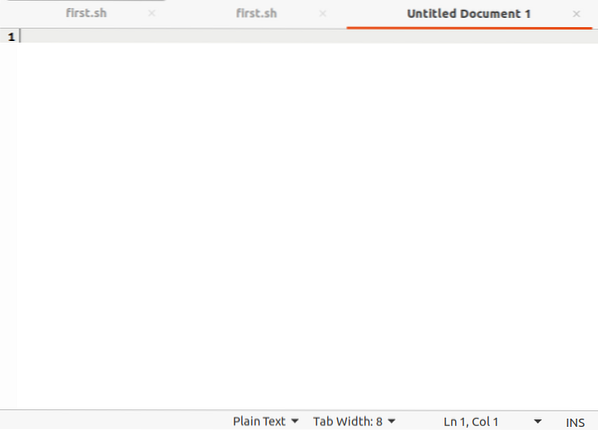
Adım # 2: Metin Düzenleyicide Bekleme Komutuyla Bir Komut Dosyası Yazın:
Wait komutunu kullanmak için öncelikle komutun içinde uygulanacağı bir komut dosyası yazmanız gerekir. Bash profilinde bir komut dosyası yazmak için, aşağıda gösterildiği gibi her zaman #@/bin/bash ile başlayın:

Aşağıdaki resimde, biri ebeveyne, diğeri çocuğa atanmış iki işin olduğu bir komut dosyası vardır. 3. satırda, çocuğun ebeveyn sürecini tamamlayana kadar beklemesine izin verecek bir bekleme komutu vardır.
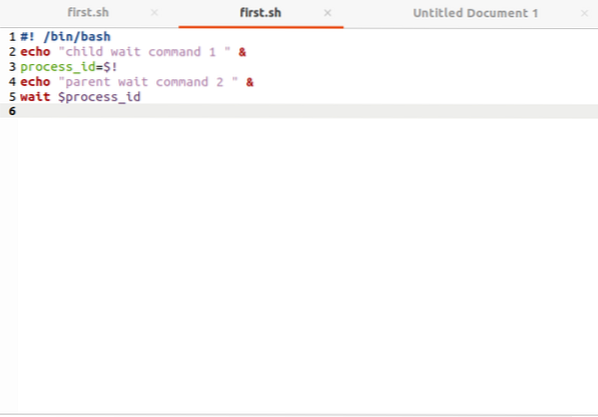
Bu yukarıdaki görüntü komut dosyasını formatı kullanarak herhangi bir adla kaydedin .ş (.Sh) verilen örnekte gösterildiği gibi.

Adım # 3: Komut Dosyasının Sonucunu kontrol etme işlemini yürütün:
Komut dosyasını çalıştırmak için Linux sunucusunun terminaline geri dönmelisiniz. Çalıştırmak için “bash” komutunu ve Linux'ta kaydedilen oluşturulan dosyanın adını yazmanız gerekir. İşte aşağıya eklenen komut:
önce $ bash. ş
Bu komutun yürütülmesi tamamlanır tamamlanmaz, aşağıdaki anlık görüntüde aşağıdaki çıktıyı alacaksınız.
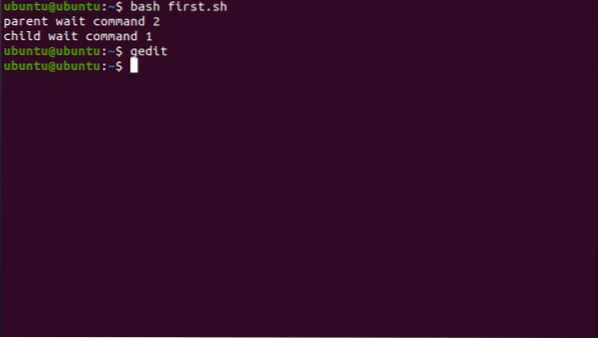
Yukarıda gösterildiği gibi, ilk olarak üst sınıf yürütülür ve o sırada alt sınıf yürütme için durma aşamasındadır. Alt sınıf, ebeveyn sınıfının yürütülmesinden hemen sonra yürütülür. Bu kodda, Çocuk sonlandırılmıştır. Ebeveyn komut 2'yi bekledikten sonra “Çocuk bekleme komutu 1” gösterilecektir; bu sadece alt sınıfa verilen wait komutu nedeniyle olur.
Bekleme Komutunun Başka Bir Örneği:
Bu komutun nasıl çalıştığı hakkında daha açık bir şekilde bilgi sahibi olmak, farklı komut dosyası yürütme ile başka bir örneğiniz olabilir. Bir metin düzenleyici açmak için “gedit” komutunu kullanarak yukarıda belirtilen bir komut dosyası yazmak için aynı işlemi tekrarlayın ve komut dosyanızı yazdıktan sonra dosyayı herhangi bir adla kaydedin .sh i-e yeni.sh aşağıdaki ekli resimde gösterildiği gibi.
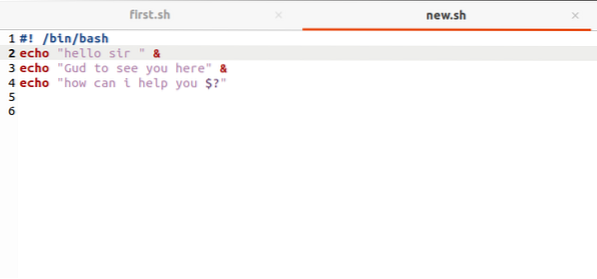
Bu betiğin çıktısı çeşitli olacaktır; sıra olmayacak. Hangi işlevin önce yürütüleceği CPU'ya bağlıdır, genellikle CPU ilk başta son kimliği gösterir; aşağıda gösterilen bu programın çıktısıdır:
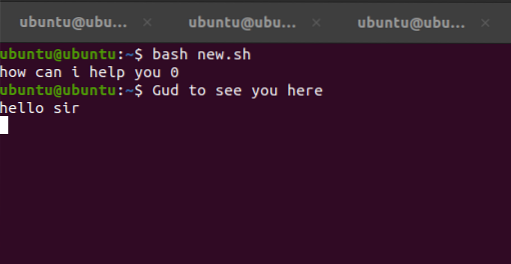
Yukarıdaki ekli resimde ilk olarak çalıştırılan değişkenin son id'sini görebilirsiniz ve bu sıra ilk id'ye kadar devam eder.
Uygun çıktıyı almak için bekleme Komutunu ekleyin:
Şimdi uygun bir sırada yürütmek için wait komutunu eklemeniz gerekecek. Aşağıdaki resimde 3,6,7 satırlarında wait komutu eklenmiştir; şimdi, ebeveyn sınıfın alt sınıf sona erene kadar beklemesine izin verecek.
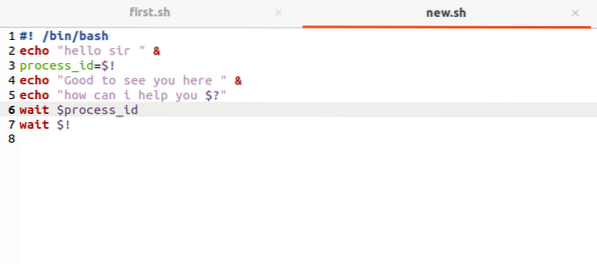
Bu programın çıktısını almak için yukarıda gösterilen yöntemin aynısını uygulayın. Komutu, önceden oluşturulmuş kod dosyasının adıyla birlikte bash anahtar sözcüğüyle kullanın. Bu programın çıktısı, ekteki resimde gösterildiği gibi sıralı değil ve karışık değil.
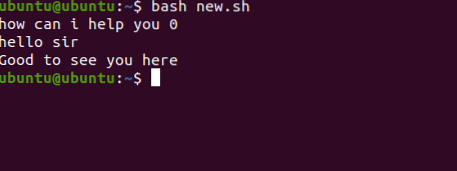
İşte programın uygun çıktısı ve kolayca anlaşılabilir. Bu ifadede bekleme komutu uygulandığı için en sonunda “Seni burada görmek güzel” gösterilecektir, bu nedenle diğer ifadeler işlenene kadar beklemek ve ilgili sonucu göstermek zorundadır.
“Bekle” Komutunun Bazı Özel Kullanımları:
Yukarıda, betiğin uygun ve beklenen bir çıktısına sahip olmak için wait komutunu kullanan birçok örnek gördük. Kabukta farklı işlemler çalışırken, kabukta yalnızca son komut işlem kimliği bulunur. Bu yüzden ilk komutu çalıştırmak için öncelikle en sonda wait komutunu uygulamanız gerekir. Uygun çıktıya sahip olmak için çoğunlukla birden fazla işlemi olan programda wait komutunu kullanırız.
Sonuç:
Bu makale, bazı belirli işlemlerin Linux'ta tamamlanması için wait komutuyla ilgili ayrıntıları açıkladı. Yukarıda wait komutunun kullanımını ve Linux'ta nasıl çalıştığını anlamak için örnekler var. Tek yapmanız gereken bu makaleden yararlanmak ve kendi istediğiniz çıktıyı elde etmek için betiğinizdeki wait komutunu kullanmak.
 Phenquestions
Phenquestions


